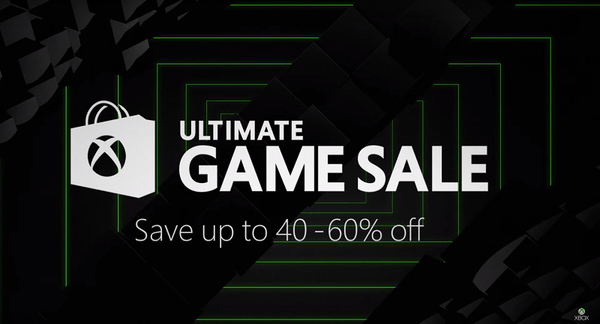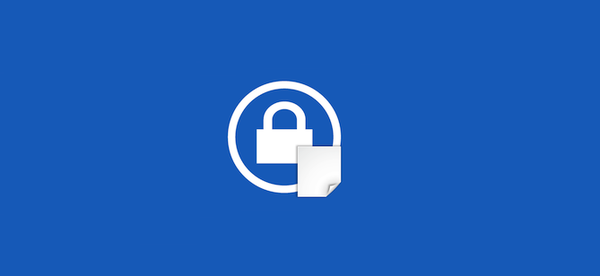
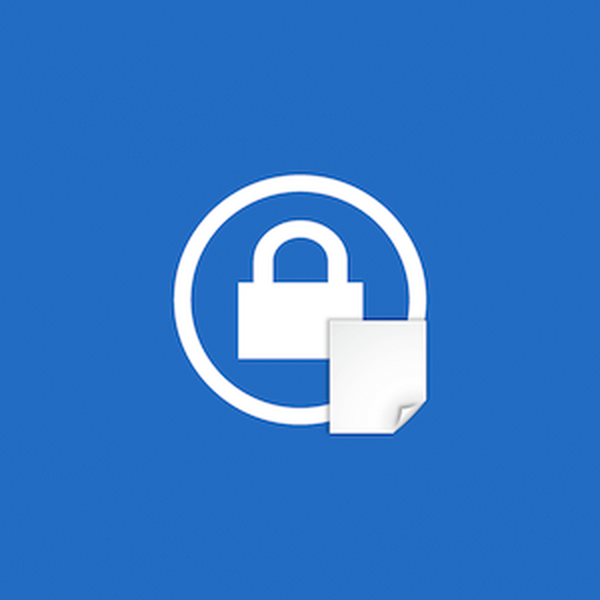 Starší verze systému Windows, včetně mrtvého systému Windows XP, nemají systém šifrování disku, takže uživatelé museli používat programy třetích stran, aby mohli šifrovat systém Windows. Situace se změnila s příchodem technologie BitLocker Drive Encryption ve Vista, která se poté přenesla na Windows 7 a 8.
Starší verze systému Windows, včetně mrtvého systému Windows XP, nemají systém šifrování disku, takže uživatelé museli používat programy třetích stran, aby mohli šifrovat systém Windows. Situace se změnila s příchodem technologie BitLocker Drive Encryption ve Vista, která se poté přenesla na Windows 7 a 8.
Přestože je funkce BitLocker velmi snadno použitelná, Microsoft se z nějakého důvodu rozhodl, že by měla být dostupná v samostatných vydáních operačního systému. V případě systémů Windows Vista a 7 je tedy šifrování dostupné pouze v edicích Enterprise a Ultimate. Podobně je šifrovací funkce dostupná pouze v profesionálním a podnikovém systému Windows 8 / 8.1. Další nevýhodou funkce je, že umožňuje pouze šifrování disků. Jinými slovy, s BitLocker nemůžete šifrovat jednotlivé soubory.
Pokud používáte verzi systému Windows, kde BitLocker není k dispozici, nebo chcete pouze zašifrovat jeden soubor, je k dispozici bezplatný nástroj, který vám s tím pomůže. Jde o Quick Crypt. Jedná se o bezplatný nástroj určený k šifrování jednotlivých souborů..
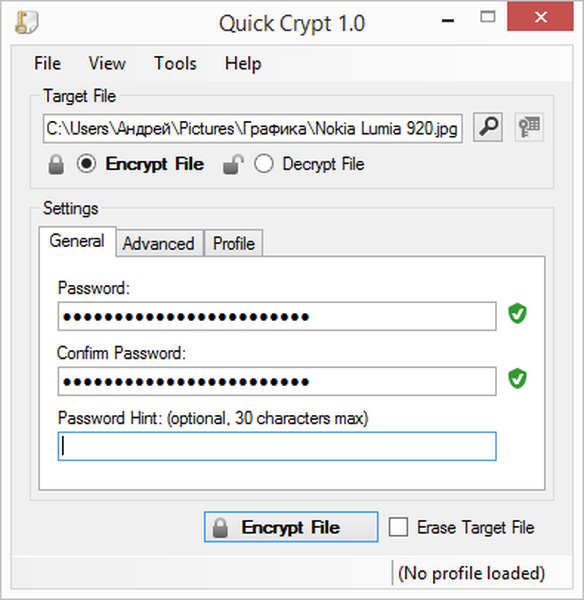
Rozhraní Quick Crypt je velmi jednoduché a použití tohoto nástroje je stejně snadné jako například použití jakéhokoli programu k ochraně složek heslem. Stačí spustit Quick Crypt, klikněte na tlačítko s ikonou lupy, vyberte soubor, který chcete zašifrovat; poté zadejte heslo (a pokud je to nutné, nápovědu k heslu) a klikněte na „Šifrovat soubor“. Quick Crypt podporuje 256bitové šifrování AES, což by mělo stačit pro většinu uživatelů..
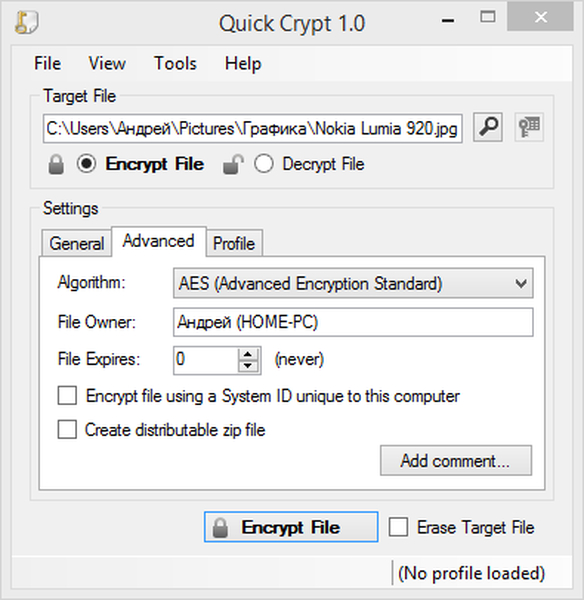
Podle vývojáře nástroj uloží nápovědu k heslu, jméno vlastníka souboru a komentář do zašifrovaného souboru, který nelze dešifrovat na jiném počítači, protože šifrování používá jedinečné ID počítače.
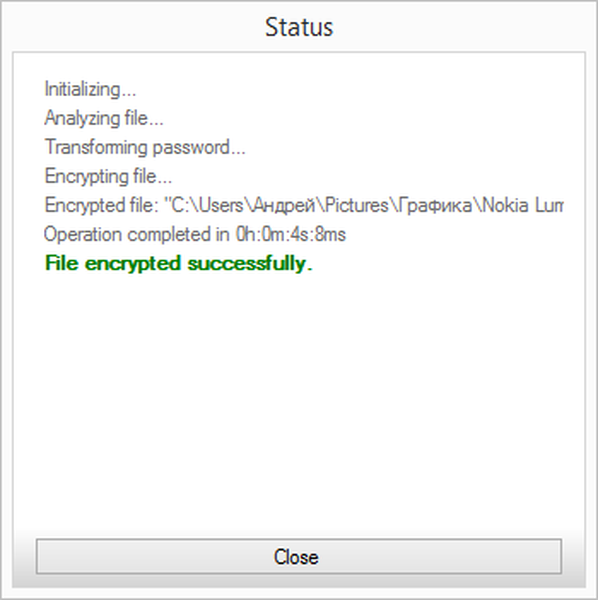
Quick Crypt je přenosný program, což znamená, že nevyžaduje instalaci a můžete jej bezpečně přenášet na USB flash disk. Kromě toho je velikost programu menší než 125 Kb! Nezapomeňte však, že chcete-li používat Quick Crypt v počítači se systémem Windows 7, musíte mít nainstalovanou NET Framework 4.5.
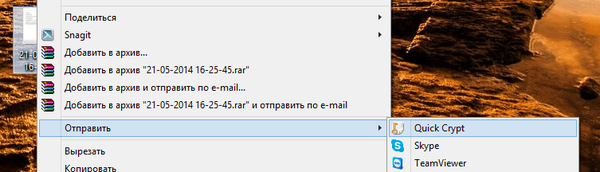
Pokud zjistíte, že tento nástroj je užitečný, mám pro vás jeden malý tip, díky němuž bude ještě užitečnější. Spusťte Quick Crypt, otevřete nabídku „Nástroje“ a vyberte „Vytvořit zástupce ve složce Odeslat do“. Po těchto krocích se v sekci Odeslat v kontextové nabídce zobrazí Rychlá krypta, takže program můžete spustit kliknutím pravým tlačítkem myši na soubor, který chcete zašifrovat.
Stáhněte si Quick Crypt ze stránek vývojáře
Přeji vám krásný den!